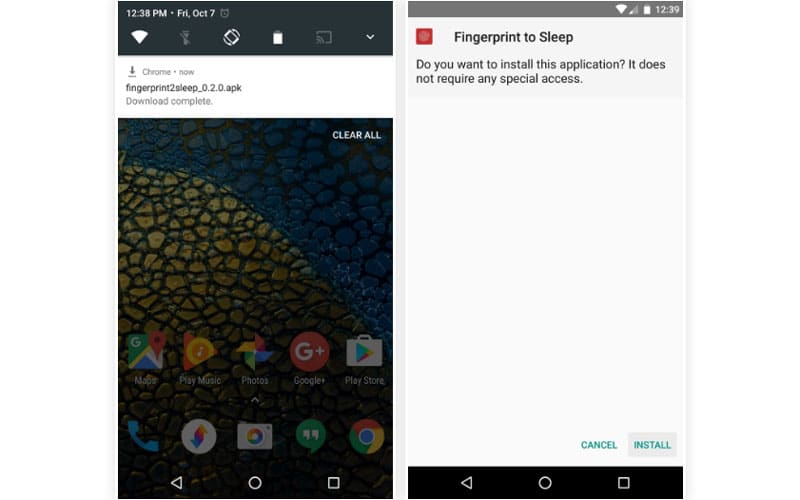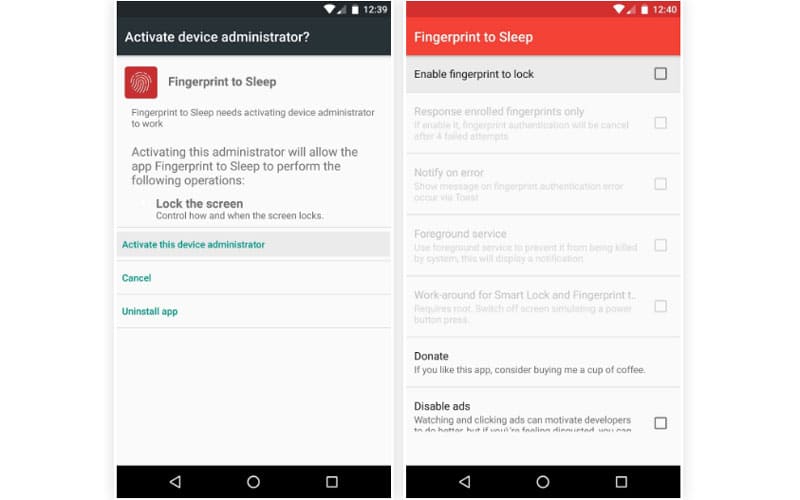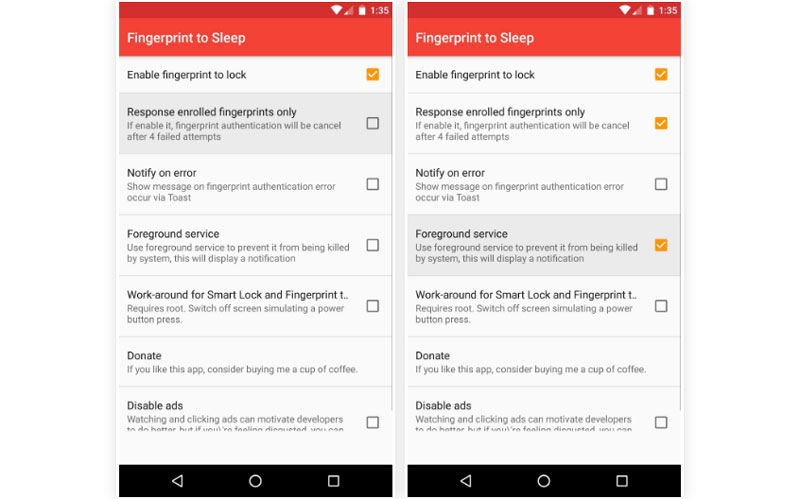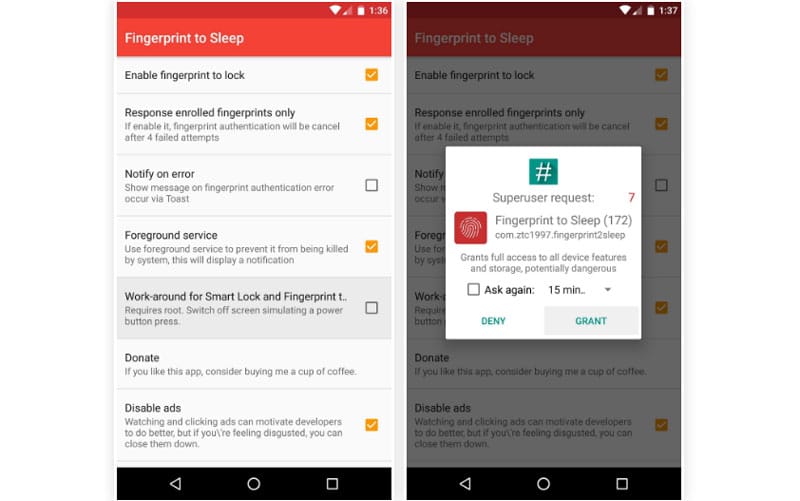Comment éteindre son écran avec le scanner d’empreinte digitale
Votre bouton d'allumage est en panne ? Vous souhaitez rendre votre scanner d'empreinte digitale encore plus utile qu'il ne l'est pour le moment ? Pourquoi ne pas tout simplement utiliser votre scanner d'empreinte digitale pour éteindre votre téléphone ? Avec ce tutoriel, vous pourrez le faire en un rien moins de temps et profiterez de toute la puissance de celui-ci.

A mesure que les années avancent, les premiers signes de faiblesse se font sentir sur les appareils mobiles. On voit bien sûr les nouvelles versions de son système d'exploitation réclamer un peu plus de puissance, mais pas que.
En effet, bien qu'extrêmement résistants, les téléphones ne sont pas immortels. Et bien souvent, les premiers à lâcher sur n'importe quel smartphone seront les pièces mouvantes : les boutons physiques. Coup de mou à force de trop d'utilisation ou mauvais coup porté au mauvais endroit, elles peuvent vite rendre l'âme sans crier gare.
A côté de cela, nous avons désormais des scanners d'empreinte digitale pouvant servir à de nombreuses choses. Sur le Google Pixel dernièrement, un glissement sur celui-ci vous permet d'ouvrir votre centre de notification. Mais s'il allait beaucoup plus loin ?
Nous savons désormais facilement déverrouiller nos smartphones via le scanner, mais si votre bouton physique fatigue… Il serait bon de pouvoir l'utiliser pour également verrouiller son téléphone. Voici notre tutoriel pour vous aider en cela.
Verrouiller son téléphone avec le scanner d'empreinte digitale
Sachez que vous n'avez pas besoin d'être root pour pouvoir profiter de ce tutoriel. Toutefois, le root sera abordé lors de la dernière étape de celui-ci, puisqu'il permet une fonctionnalité supplémentaire facultative.
Vous aurez toutefois besoin d'accepter l'installation de sources inconnues. Pour ce faire, allez dans :
- Allez dans Paramètres
- Allez dans Sécurité
- Descendez dans la catégorie “Administration du périphérique“
- Cochez “Sources inconnues“
1 – Installez l'application “Fingerprint to sleep”
Cette astuce est rendue possible grâce à un développeur du forum XDA. Hélas, son application n'est pas encore disponible sur le Play Store. Aussi, il vous faudra la télécharger et l'installer par vous-même, d'où l'ouverture des sources inconnues au préalable.
- Télécharger Fingerprint to sleep
Une fois que l'application est téléchargée, appuyez sur la notification et installez-la comme n'importe quelle application. Une fois que c'est fait, nous vous enjoignons à désactiver les “Sources inconnues” en retournant dans les paramètres de votre téléphone, pour plus de sécurité.
Notez que l'application en est à ses premiers pas et est développé par un seul homme. Ne soyez donc pas frustré si elle ne s'installe ou ne se lance pas sur votre téléphone : une plus grande compatibilité, et une plus grande stabilité, sont prévus.
2 – Activez l'application en tant qu'administrateurs de l'appareil
Afin que l'application se comporte correctement, elle aura besoin d'accéder à des droits élevés sur votre téléphone. Aussi, il faudra activer l'application en tant qu'administrateur de l'appareil. Cette procédure se fait au premier lancement de l'application.
Sur la première fenêtre de l'application, appuyez sur “Activate this device administrator“. Cela vous renverra vers les paramètres du téléphone, dans lequel vous cocherez le nom de l'application avant de revenir sur celle-ci.
Une fois que cela est fait, il vous suffit de cocher “Enable fingerprint to lock” pour lancer le service. Pas besoin de répéter la procédure à chaque redémarrage, le téléphone est désormais configuré pour lancer l'application automatiquement lorsque besoin est.
3 – Configurez “Fingerprint to sleep”
L'application a naturellement besoin d'un peu de raffinement. Aux premiers abords, elle prendra automatiquement n'importe quel contact réussi avec le scanner comme un verrouillage.
Pour éviter cela, cochez l'option “Response enrolled fingerprints only“. Cela permettra à l'application de ne se déclencher que si, et seulement si, un contact complet avec votre doigt est enregistré. De quoi éviter que l'application ne devienne trop sensible aux simples effleurements.
Afin que l'application reste active et ne soit pas automatiquement stoppée par le système, cochez également “Foreground service” qui lui permettra de rester en arrière-plan. Vous aurez une notification permanente dans votre volet de notification, mais n'aurez plus besoin de la relancer si le système décidait qu'elle n'était pas à son goût.
Si le coeur vous en dit, l'application étant totalement gratuite, il vous est possible de faire un don au développeur afin de l'aider à l'améliorer. Plus encore, si vous n'êtes vraiment pas d'humeur, vous pouvez désactiver entièrement la publicité sur l'application. On recommandera tout de même de la laisser pour soutenir le développeur, a minima.
Vous pouvez désormais verrouiller votre écran grâce à votre scanner
Et voilà ! Vous avez désormais la possibilité de verrouiller votre écran en posant proprement le doigt sur votre scanner d'empreinte digitale. De quoi contourner le moindre soucis avec votre bouton de verrouillage par exemple.
Toutefois, cette technique a quelques limitations. Majoritairement : elle force le téléphone à vous demander votre PIN ou votre schéma lorsque celui-ci est verrouillé de la sorte, rendant nécessairement le déverrouillage un peu plus austère par la suite.
Pour contourner ce problème, seuls les utilisateurs root auront une solution. Il est toutefois possible que le développeur règle ce problème dans le futur, l'application n'étant que dans sa version 0.2 pour le moment et encore en alpha.
4 – Contournez les problèmes de Smart Lock
Si votre téléphone est root, et vous voulez donc aller plus loin avec cette application. Aucun soucis ! Pour cela, il vous suffit d'activer l'option “Work-around for Smart Lock” et donner l'accès root à l'application.
Pourquoi cela ? Tout simplement parce que la méthode classique force le téléphone à un verrouillage automatique par application, qui va nécessairement vous demander de rentrer votre PIN ou schéma lors du prochain déverrouillage de votre appareil.
En cochant cette solution, l'application utilisera une méthode différente : la simulation de l'appui sur le bouton de verrouillage classique. De ce fait, ces complications disparaîtront à l'usage.